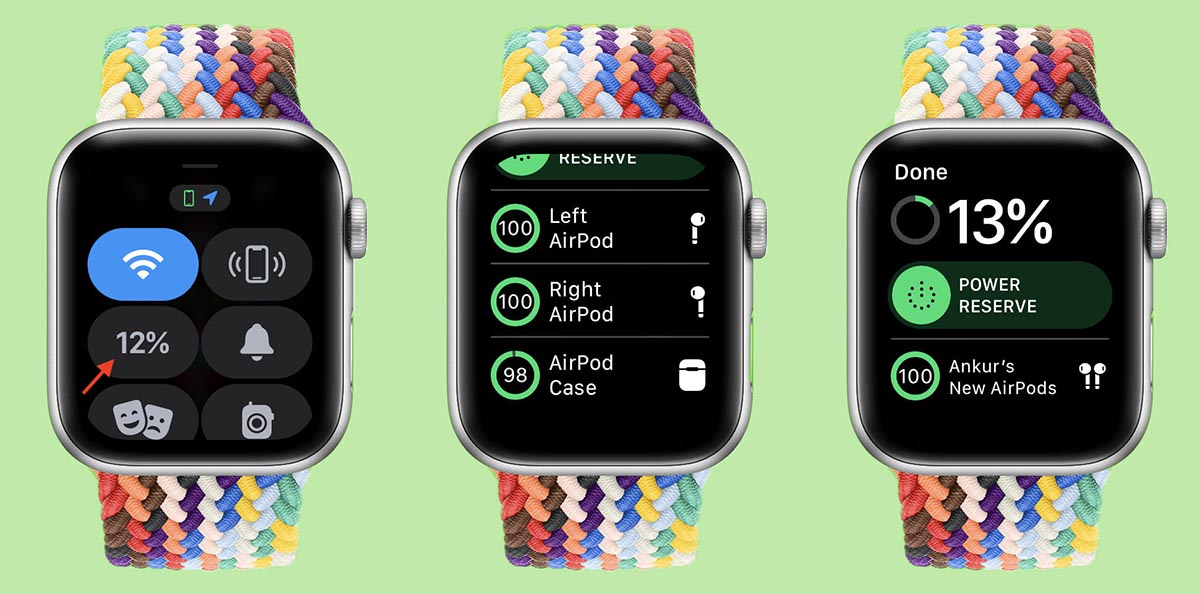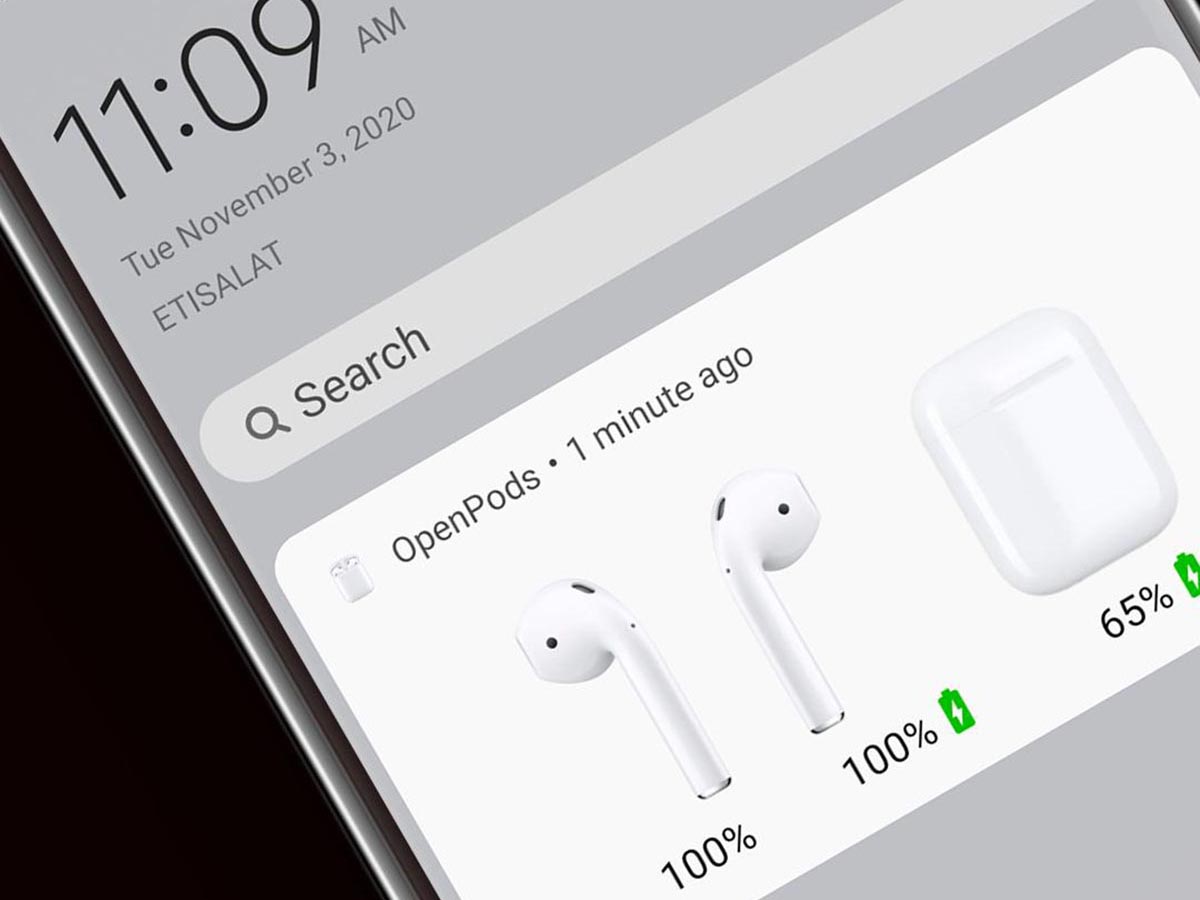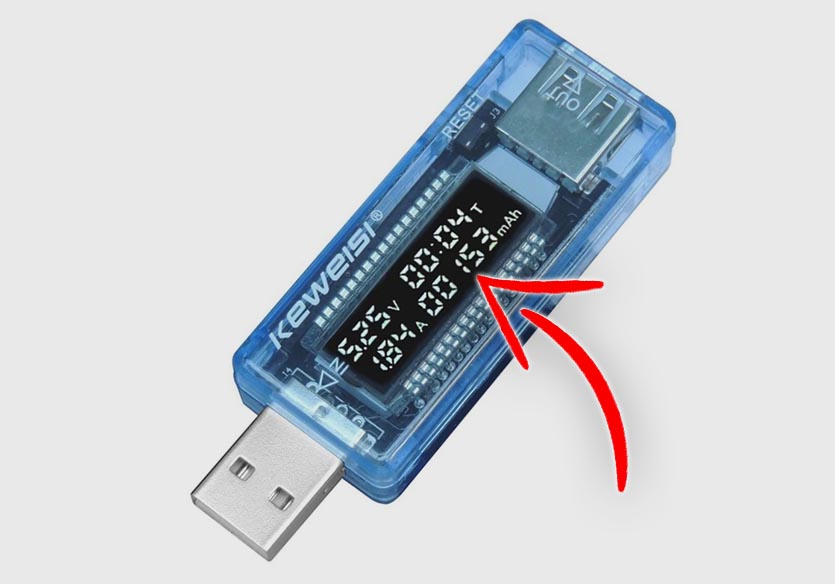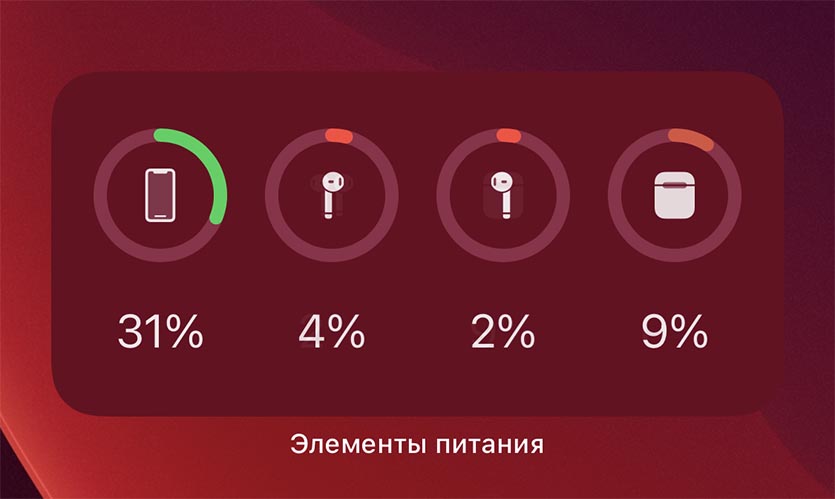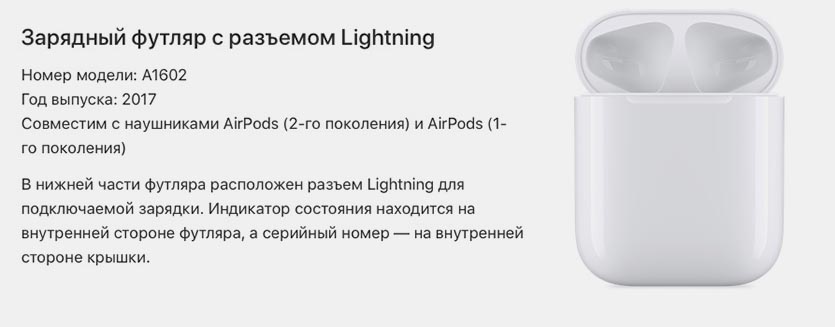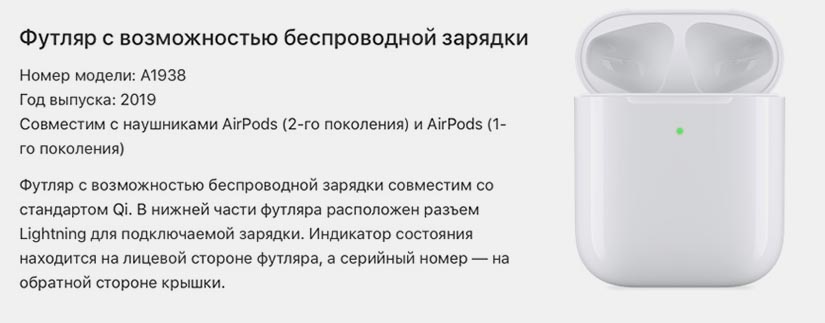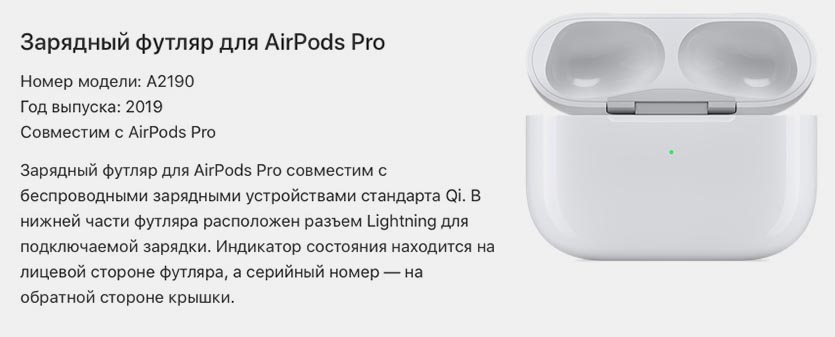- Как посмотреть заряд AirPods на чехле или стороннем устройстве
- Ищем индикатор на девайсе
- Телефон и компьютер
- Как посмотреть уровень заряда AirPods и их футляра: 6 способов
- Индикатор на зарядном футляре
- Как проверить заряд на iPhone, iPad или iPod
- Виджет «Элементы питания» на iOS
- Проверка с помощью Сири
- Смотрим остаток заряда через Mac
- Состояние заряда наушников на Apple Watch
- Как проверить уровень заряда AirPods на смартфоне с Android
- ✏️ Нам пишут:
- Как просматривать уровень заряда AirPods на Android
- Как проверить износ аккумулятора AirPods или любой другой гарнитуры
- Что понадобится для проверки гарнитуры
- Как проверить емкость гарнитуры и зарядного кейса
- Сколько емкости потеряла ваша гарнитура
Как посмотреть заряд AirPods на чехле или стороннем устройстве
Как посмотреть заряд AirPods на разных устройствах, чтобы успеть поймать момент отключения? Мы подготовили подробные инструкции, которые помогут разобраться в этом вопросе – читайте, сохраняйте и запоминайте! Теперь умный гаджет будет заряжен для работы всегда!
Ищем индикатор на девайсе
Как понять, когда пора заряжать наушники AirPods? Очень важно вовремя отслеживать состояние аккумулятора, если не хотите, чтобы наушники сели в неподходящий момент!
Многие пользователи не знают о том, что посмотреть заряд наушников Аирподс можно на самом гаджете. Не обязательно подключаться к стороннему девайсу, чтобы узнать, насколько полна батарея.
- Если наушники лежат в чехле, индикатор на передней стенке корпуса (вторая модель) или во внутренней части (первая модель) показывает состояние зарядки Эирподс;
- Если наушники были изъяты из чехла, индикатор сигнализирует об уровне зарядки самого футляра.

Цветовых обозначений всего два – достаточно посмотреть уровень заряда AirPods и запомнить следующее:
- Зеленый цвет говорит о полной зарядке аккумулятора;
- Желтый цвет подскажет, что осталось менее одного полного цикла зарядки.
Напомним! Во избежание быстрой разрядки девайса, стоит класть наушники в футляр, если вы не пользуетесь ими длительное время.
Разобрались, как посмотреть и узнать уровень заряда AirPods автономно – пора переходить к следующим способам!
Телефон и компьютер
Если вы являетесь счастливым обладателем нескольких моделей яблочной продукции, можно попробовать посмотреть на сколько заряжены AirPods на Айфон!
- Откройте крышку кейса и положите чехол рядом с телефоном;
- Подождите несколько секунд – на экране появится интересующий вас индикатор с процентами.

Есть и второй вариант – вы можете воспользоваться специальным виджетом «Элементы питания». Кстати, он доступен на Айпаде и Айпод Тач:
- Убедитесь, что на устройстве установлен нужный виджет;
- Поднесите футляр поближе к смартфону и ждите отображения уровня зарядки;
- В чехле обязательно должен лежать хотя бы один наушник.
А теперь попробуем разобраться, как узнать заряд AirPods на компьютере Мак – это очень удобный способ, доступный владельцам современных гаджетов:
- Откройте крышку футляра или достаньте наушники из чехла;
- Найдите значок блютуса в верхней строке меню;
- Наведите курсор на наушники в разделе меню и посмотрите на индикатор.
Напоследок поговорим о том, как посмотреть и узнать заряд AirPods на телефоне Андроид – некоторые владельцы смартфонов с этой операционной системой пользуются умными «ушками» от Эпл.
- Войдите в магазин Гугл Плей Маркет и скачайте приложение AirBattery;
- Дождитесь инсталляции и откройте программу;
- Поднесите футляр поближе к смарфону и откройте крышку (наушники должны лежать внутри);
- На экране отобразится информация об уровне зарядки.

В этом обзоре мы подробно обсудили, как посмотреть заряд AirPods в iPhone и на других устройствах! Теперь состояние батареи не будет для вас секретом – вы сможете вовремя зарядить девайс, чтобы не ограничивать комфортное общение и прослушивание музыки.
Источник
Как посмотреть уровень заряда AirPods и их футляра: 6 способов
Это инструкция как посмотреть заряд Airpods Pro и обычных AirPods 2 или 1 поколения. Узнать его можно с помощью индикатора футляра, через интерфейс iOS (iPhone, iPad, iPod touch), на Apple Watch и компьютерах Mac.
Индикатор на зарядном футляре
На любом оригинальном футляре есть светодиодный индикатор статуса. Его расположение зависит от вида кейса:
- С возможностью беспроводной зарядки — входит в комплект AirPods Pro и 2 поколения (выпускаются с 2019 года). Мы недавно писали чем они отличаются.
- С зарядкой только через lighting — поставляется с наушниками Apple 1-2 поколения (к ним можно докупить футляр с беспроводной зарядкой).
Когда наушники вставлены в футляр, а его крышка открыта, светодиодный индикатор показывает состояние аккумуляторов AirPods:
- Зелёный цвет означает, что аккумулятор полностью заряжен.
- Жёлтый показывает остаток менее одного цикла.
Чтобы посмотреть заряд чехла AirPods, нужно извлечь из него наушники и не закрывать крышку. Зелёный индикатор показывает полный аккумулятор кейса, жёлтый — что осталось менее 1 цикла (полностью заряженного аккумулятора футляра хватает на несколько циклов зарядки наушников).
При низком заряде аккумулятора наушник AirPods воспроизводит одиночный звуковой сигнал (остаток около 10%). Перед выключением он издаст двойной звуковой сигнал (остаток 1-2%), после чего практически сразу выключится.
Информативность этого способа довольно низкая. Поэтому рассмотрим несколько способов, как посмотреть уровень заряда AirPods на iPhone, iPad, iPod, Apple Watch или Mac с точностью до 1%.
Как проверить заряд на iPhone, iPad или iPod
Посмотреть состояние заряда Airpods Pro, 2 или первого поколения очень просто. Для этого:
- Откройте крышку футляра с наушниками внутри и поднесите кейс ближе к iPhone, iPad или iPod.
- Через пару секунд на экране появится информация о состоянии наушников и футляра. Если у одного из наушников заряд меньше, то цифра на экране будет округлена до его состояния (левое изображение).
- Извлеките любой наушник из кейса — на экране появится состояние правого и левого AirPods отдельно (изображение по центру).
Если вынуть оба устройства из футляра, вы увидите состояние только их аккумуляторов (правое изображение).
Этот метод хорош, когда вы не используете AirPods и они лежат в кейсе. Узнать уровень заряда работающих наушников поможет виджет «Элементы питания».
Виджет «Элементы питания» на iOS
Виджет «Элементы питания» позволяет в любой момент посмотреть оставшееся время автономной работы сопряжённых с iPhone, iPad или iPod устройств, включая Apple Watch.
Воспользоваться виджетом очень просто:
- Когда ваши Airpods подключены к устройству, смахните вправо и откроется экран с виджетами.
- По умолчанию виджет «Элементы питания» там отсутствует. Нажмите кнопку «Изменить», выберите виджет из списка и нажмите кнопку «Готово» в правом верхнем углу экрана.
- Виджет покажет общую информацию. Чтобы увидеть заряд чехла и отдельные показатели для левого и правого наушника, положите один из них в футляр.
Проверка с помощью Сири
Виртуальный помощник тоже может помочь. Если спросить у Сири «Какой заряд у AirPods?», она озвучит количество оставшихся процентов и покажет его на экране. Отдельно по правому, левому или кейсу помощница не подскажет.

Смотрим остаток заряда через Mac
Владельцам MacBook, iMac и Mac Pro на macOS, доступен удобный способ проверки состояния аккумулятора правого или левого AirPods, а также их футляра.
- Извлеките наушники из зарядного кейса.
- Нажмите значок Bluetooth в строке меню, подключите их к Mac.
- Теперь нажатием на значок Bluetooth можно смотреть уровень заряда правого, левого наушников и их футляра.

Состояние заряда наушников на Apple Watch
Независимо от того, подключены AirPods Pro, 2 или 1 к умным часам или другим устройствам, Apple Watch может показывать состояние аккумулятора наушников и чехла.
Для просмотра информации сделайте следующее:
- Проведите пальцем снизу вверх по циферблату часов, чтобы открыть Центр управления.
- Нажмите на иконку батареи Apple Watch.
- Пролистайте вниз до информации об остатке батареи AirPods и зарядного кейса.
Чтобы посмотреть информацию отдельно для левого, правого наушника либо кейса, положите один из них в футляр.
Выше мы рассмотрели 6 способов как проверить заряд AirPods Pro, 2 и 1 на iPhone, iPad, Mac и умных часах Apple Watch. Если вы знаете другие способы, обязательно пишите в комментариях.
Источник
Как проверить уровень заряда AirPods на смартфоне с Android
✏️ Нам пишут:
Использую гарнитуру AirPods с гаджетами Apple, но иногда нужно подключить наушники к Android-смартфону. Как узнать уровень заряда батареи AirPods на Android?
Оригинальная гарнитура Apple отлично вписывается в экосистему яблочных гаджетов. Просмотреть уровень заряда аккумулятора наушников можно на любом устройстве.
Мобильный гаджеты iPhone и iPad позволяют отслеживать уровень заряда AirPods при помощи всплывающего меню при открытии кейса или специального виджета на домашнем экране.
При работе с Mac уровень заряда наушников можно просматривать через иконку Bluetooth в строке меню или в одноименном разделе системных настроек.
Во время работы с Apple TV уровень заряда AirPods будет виден в пункте управления. Даже при использовании Apple Watch можно узнать уровень заряда гарнитуры через специальное меню.
Однако, при подключении гарнитуры Apple к Android-смартфону или планшету вы не увидите встроенных механизмов отображения уровня заряда батареи. Для этого придется воспользоваться сторонним приложением из Play Store.
Как просматривать уровень заряда AirPods на Android
▶ Можете воспользоваться приложением AirBattery.
Утилита умеет отображать всплывающее окно подключения при открытии крышки зарядного кейса. В параметрах сможете выбрать используемую модель AirPods для включения соответствующей графики.
Утилита работает со всеми поколениями AirPods и некоторыми моделями Beats.
▶ Альтернативным способом отслеживания заряда AirPods является утилита MaterialPods.
Приложение имеет большое количество визуальных параметров отображения, темную и светлую темы интерфейса и удобный виджет. Информационная карточка позволит следить за уровнем заряда AirPods прямо на рабочем столе или экране блокировки.
▶ Кроме этого можно установить бесплатную утилиту OpenPods с открытым исходным кодом.
Приложение является максимально простым и легковесным. Утилита отображает уровень заряда гарнитуры в центре уведомлений или шторке с системными переключателями.
Источник
Как проверить износ аккумулятора AirPods или любой другой гарнитуры
В последние годы популярность беспроводных наушников только растет. Для любителей техникки Apple все началось с AirPods первого поколения, продолжилось AirPods с поддержкой беспроводной зарядки, а сейчас эволюционировало до уровня AirPods Pro.
Главным минусом подобных гаджетов является именно аккумулятор. Дело даже не в ограниченном времени работы между подзарядками, а именно в быстрой деградации самой батареи.
Если смартфон уверенно выдерживает 2-3 года активной эксплуатации и при этом продолжает работать минимум половину рабочего дня, то с наушниками все намного хуже.
Те же AirPods обычно выдерживают полтора года средней или год активной эксплуатации, после чего вместо заявленных пяти часов автономности пользователь получает 1.5-2 часа максимум. Кейс при этом не способен заряжать “уши” более 2-3 раз и сам часто просится к розетке.
Сейчас разберемся, как точно определить уровень износа батареи каждого из наушников и самого зарядного чехла.
Способ подойдет для любых беспроводных гарнитур, а не только для AirPods.
Что понадобится для проверки гарнитуры
Существуют всевозможные приложения и сервисы, которые относительно точно могут определить процент износа аккумулятора на беспроводной гарнитуре Apple.
Работает это далеко не всегда, есть более простой и точный способ. Вот, что для него потребуется:
► Комплектный кабель Lightning – USB для проводной зарядки гарнитуры или любой другой совместимый аналог. Для чистоты эксперимента лучше использовать оригинальный аксессуар.
► USB-тестер с индикатором емкости. Найти такой можно на AliExpress или в любом местном магазине электроники.
Если заряжать любой гаджет через такой тестер, получится узнать, сколько энергии он получил во время зарядки.
Как проверить емкость гарнитуры и зарядного кейса
1. Полностью разряжаем гарнитуру. Если это наушники без зарядного кейса, просто пользуемся и ждем полного разряда.
Наушники с футляром разряжать немного дольше. Следите, чтобы кейс не разрядился полностью, пока наушники еще заряжены. В идеале оставить у “коробка” 1-2% и после этого произвести последний цикл разряда наушников.
2. Подключаем гарнитуру без кейса или пустой кейс без наушников к зарядке через USB-тестер.
3. После окончания зарядки наушников без кейса узнаете их емкость на экране тестера. У гарнитуры с футляром так узнаете емкость аккумулятора зарядного кейса.
4. Сбрасываем показания на тестере и помещаем в кейс один наушник до его полного заряда. Узнаем емкость его аккумулятора.
5. Снова сбрасываем показатели на тестере и устанавливаем на заряд второй наушник.
В итоге имеем один показатель емкости для наушников без кейса и три цифры для гарнитуры с зарядным чехлом.
Сколько емкости потеряла ваша гарнитура
Остается лишь найти стоковый показатель емкости аккумулятора для своих наушников. Мы собрали необходимые данные для всех гарнитур Apple.
AirPods первого поколения имеют номер модели A1602, маркировка наносится на внутренней части крышки кейса. Емкость аккумулятора такого зарядного футляра составляет 398 мАч.
Каждый наушник при этом имеет свою маркировку A1722 (левый) и A1523 (правый), аккумуляторы в них довольно маленькие и имеют емкость по 25 мАч каждый.
AirPods второго поколения маркируется индексом A1938 (на внутренней крышке кейса). Емкость встроенного аккумулятора при этом не изменилась и составляет 398 мАч.
Наушники тоже получили новую маркировку A2031 (левый) и A2032 (правый), а вот емкость батареи не изменилась и составляет 25 мАч в каждом “ухе”.
Зарядный кейс AirPods Pro имеет номер модели A2190. Емкость батареи кейса составляет 519 мАч.
Номер модели каждого наушника – A2084 (правый) и A2083 (левый). Емкость батареи в каждом примерно 45,4 мАч.
Вооружившись этими знаниями и текущей емкостью, которую мы узнали при помощи USB-тестера, вы без труда сможете определить уровень износа батареи своей гарнитуры.
Таким способом можно определить уровень износа аккумулятора любой другой беспроводной гарнитуры, Apple Pencil, Apple Watch и даже iPhone или iPad. Главное – найти в сети заводскую емкость батареи для вашего устройства.
Источник